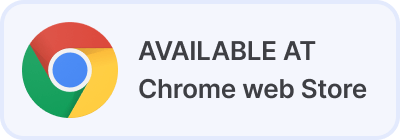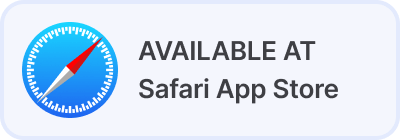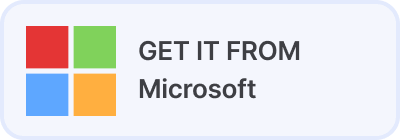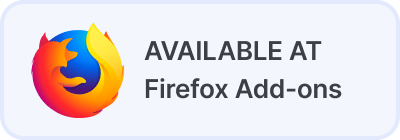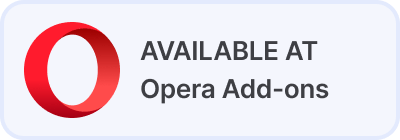Traducteur pour navigateur
Le traducteur de navigateur est une extension ou une application qui s'intègre à un navigateur Web et permet aux utilisateurs de traduire automatiquement du texte et des pages Web entières directement dans le navigateur.
Traduisez dans plus de 100 langues
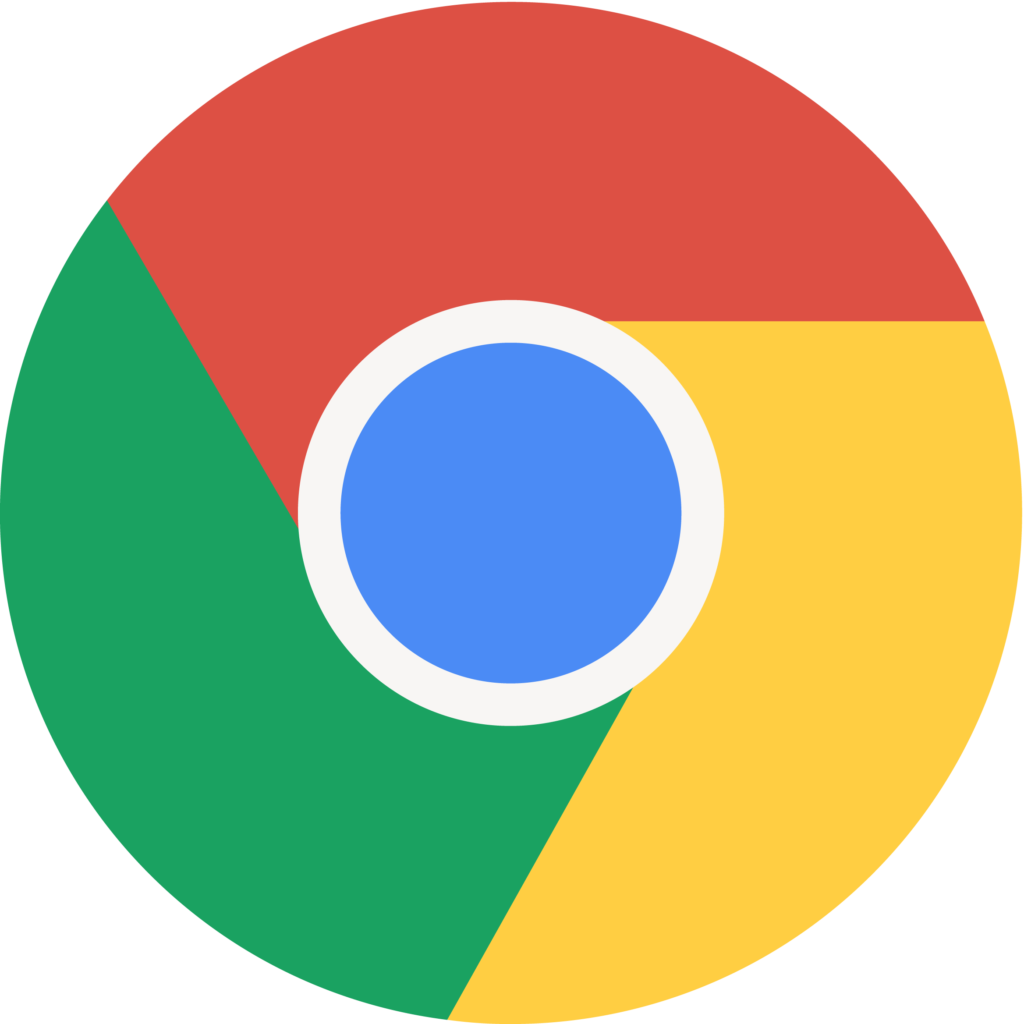
Extension de traduction de Lingvanex pour Chrome
Suivez ces étapes pour gérer facilement l'extension du Traducteur de Lingvanex pour Chrome :
- Téléchargez une extension de navigateur gratuite « Traducteur et dictionnaire de Lingvanex » depuis le Chrome Web Store en cliquant sur « Installer ».
- Une fois l’extension installée, une nouvelle icône apparaîtra dans le coin supérieur droit de votre navigateur Chrome.
- Sélectionnez simplement le texte que vous souhaitez traduire et cliquez sur l'icône Lingvanex. Le script traduit apparaîtra dans la barre latérale.
- En cliquant sur l'icône voix off, vous pouvez écouter le texte traduit.
- Vous pouvez également cliquer avec le bouton droit sur n'importe quel texte, choisir « Traducteur et dictionnaire de Lingvanex » dans le menu contextuel et obtenir la traduction de la page Web entière.
Vous pouvez épingler l'extension du Traducteur de Lingvanex sur votre barre d'outils Chrome en cliquant sur l'icône Extensions. Elle a la forme d'une petite pièce de puzzle située sur la barre d'outils du navigateur. Obtenir des détails⟶
Module complémentaire de Lingvanex pour Microsoft Edge
- Téléchargez « Extension du traducteur et du dictionnaire Lingvanex » à partir des modules complémentaires Microsoft Edge en cliquant sur le bouton « Obtenir ».
- Une fois l’extension installée, une nouvelle icône apparaîtra dans le coin supérieur droit de votre navigateur Edge.
- Sélectionnez simplement le texte que vous souhaitez traduire et cliquez sur l'icône Lingvanex. Le script traduit apparaîtra dans la barre latérale.
- Pour traduire une page Web entière, faites simplement un clic droit n'importe où sur la page et choisissez « Traduire la page avec Lingvanex ».
Vous pouvez épingler l'extension du Traducteur de Lingvanex sur votre barre d'outils Microsoft Edge en cliquant sur l'icône Extensions. Elle a la forme d'une petite pièce de puzzle située sur la barre d'outils du navigateur. Obtenir des détails ⟶
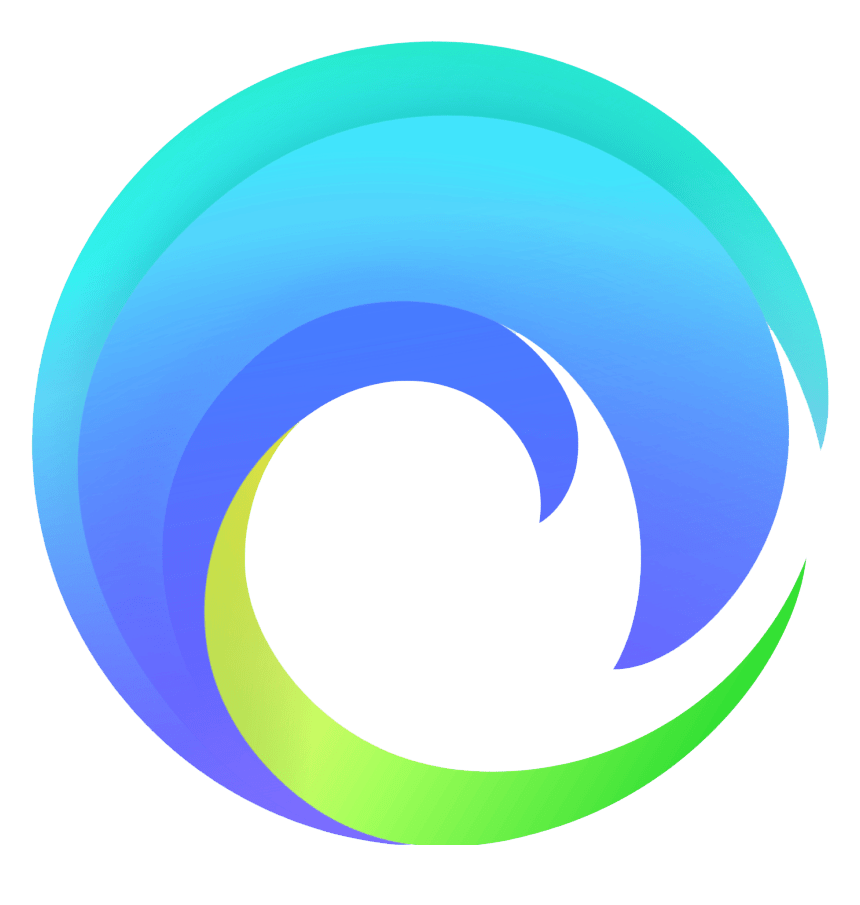

Extension de Lingvanex pour Firefox
L'extension de Lingvanex pour Firefox peut être téléchargée gratuitement à partir de la page des modules complémentaires de Firefox :
- Ouvrez la page des modules complémentaires de Firefox.
- Cliquez sur « Ajouter » à Firefox.
- Une fenêtre contextuelle apparaîtra répertoriant les autorisations requises pour l'extension Firefox.
- Acceptez les autorisations pour l’extension en cliquant sur le bouton « Ajouter ».
- Une fois l’extension ajoutée, une notification apparaîtra dans le coin supérieur droit de l’écran vous demandant de confirmer les autorisations pour le module complémentaire.
- Il suffit de surligner un mot ou une phrase, puis de cliquer sur l’icône de traduction à côté pour le traduire dans votre langue cible.
Vous pouvez épingler l’extension Lingvanex Translator à la barre d’outils de Firefox en cliquant sur l’icône des extensions. Elle a la forme d’une petite pièce de puzzle située sur la barre d’outils du navigateur. Obtenir des détails ⟶
Module complémentaire de traduction de Lingvanex pour Opera
- Accédez aux modules complémentaires Opera pour installer « l’Extension du traducteur et du dictionnaire Lingvanex ».
- Une fois installé, il s’intègre parfaitement au navigateur Opera.
- Traduisez des pages Web entières en préservant leur mise en page et leur format ou séparez des mots et des phrases dans votre langue préférée en un seul clic.
Vous pouvez épingler l'extension du Traducteur de Lingvanex sur votre barre d'outils Opera en cliquant sur l'icône Extensions. Elle a la forme d'une petite pièce de puzzle située sur la barre d'outils du navigateur. Obtenir des détails ⟶
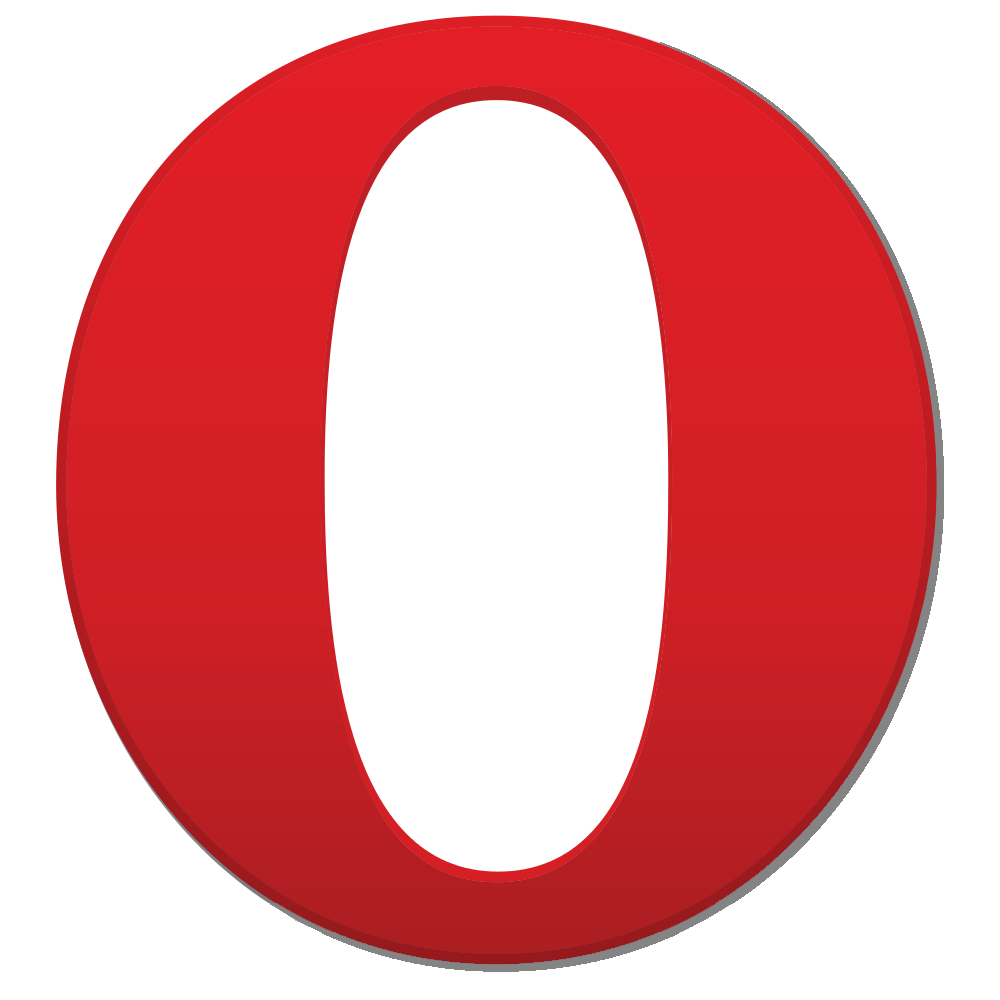
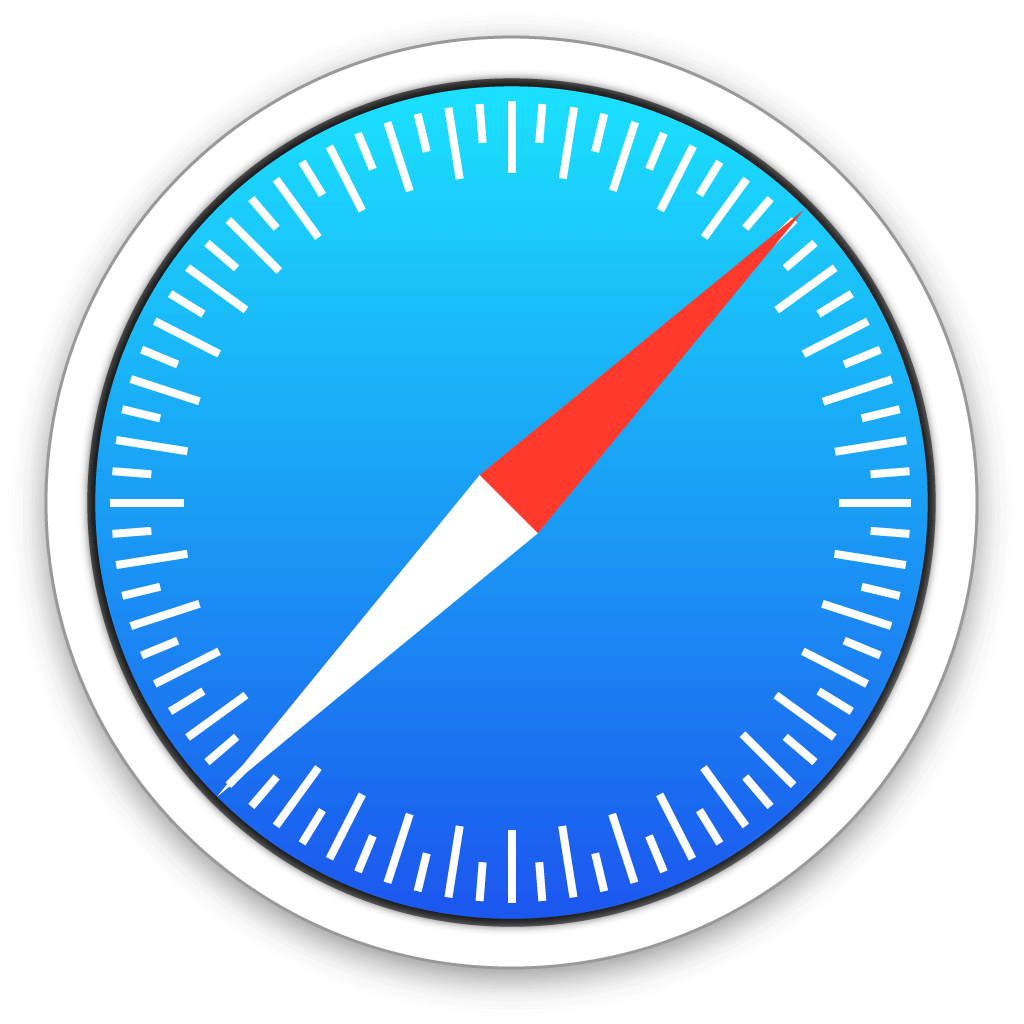
Lingvanex pour le navigateur Safari
Il fonctionne de la même manière que les autres extensions de traduction, mais avec une adaptation au navigateur Web Safari. Les étapes à suivre pour l'utiliser sont les suivantes :
- Ouvrez l'Apple Store sur votre appareil et téléchargez « Traducteur et dictionnaire Web de Lingvanex » en cliquant sur « Installer ».
- Une fois installée, l'icône de l'extension de Lingvanex apparaîtra en haut à droite de votre navigateur.
- Cliquez sur l'icône de l'extension de Lingvanex dans la barre d'outils Safari pour traduire des pages Web entières.
- Mettez en surbrillance les textes et faites un clic droit sur le menu contextuel pour choisir l’option « Traduire ».
Vous pouvez épingler l'extension du Traducteur et dictionnaire Web de Lingvanex sur votre barre d'outils Safari en cliquant sur l'icône Extensions. Elle a la forme d'une petite pièce de puzzle située sur la barre d'outils du navigateur. Obtenir des détails ⟶
Traducteur gratuit pour Chrome, Safari, Edge, Mozilla, Opera
Questions fréquemment posées
Quels navigateurs l’extension Lingvanex Translator prend-elle en charge ?
Alors que de nombreuses entreprises se concentrent sur l'intégration avec les navigateurs les plus populaires et les plus utilisés, Linvanex a fait un effort concurrentiel pour prendre en charge une gamme plus large d'entre eux, notamment Google Chrome, Microsoft Edge, Opera, Firefox, Apple Safari.
Quelles langues sont disponibles dans le module complémentaire Lingvanex Translator ?
Le module complémentaire Lingvanex Translator permet une traduction fluide dans 109 langues. Il vous permet de tout traduire directement dans votre navigateur préféré pendant que vous lisez, écrivez ou tapez. Vous pouvez traduire des phrases séparées et des pages Web entières avec la voix off du texte.
Comment puis-je personnaliser les paramètres de l’extension Lingvanex Translator ?
Une fois l’extension Lingvanex Translator installée, elle détectera automatiquement la langue source à traduire. Pour personnaliser les paramètres, cliquez sur l’icône d’engrenage dans le coin supérieur droit du menu latéral. Il est possible de choisir entre 109 langues prises en charge et d’obtenir la signification, la transcription, les synonymes et l’utilisation contextuelle des mots sélectionnés. Écoutez les textes traduits en cliquant sur l’icône de voix off et choisissez entre une voix masculine et féminine. Ajoutez vos traductions préférées à vos favoris et gardez une trace de votre historique de traduction.
Comment puis-je désinstaller l'extension Lingvanex Translator ?
- Suivez ces étapes :
- 1. Ouvrez votre navigateur et cliquez sur l’icône Extensions (un petit morceau de puzzle situé sur la barre d’outils du navigateur).
- 2. Recherchez l’extension Lingvanex et cliquez sur le menu à trois points à côté.
- 3. Sélectionnez « Désinstaller ».
- 4. Confirmez votre action en cliquant sur « Supprimer » dans la fenêtre contextuelle.
L'extension Lingvanex Translator fonctionne-t-elle hors ligne ?
L'extension Lingvanex Translator ne fournit pas encore de traduction hors ligne. Mais la traduction hors ligne à un prix fixe est disponible dans le app for Windows and macOS devices.